반응형
구글 스프레드시트의 효율적인 문서 작성
스프레드시트에서 가장 기본이 되는 셀 편집 방법과 셀 안에 문자 입력하는 방법에 대해 알아봅니다.
스프레드시트 제목 입력
상단의 제목 칸에 제목 입력을 합니다. 물론 나중에 입력해도 됩니다. 제목 오른쪽 별은 중요도를 표시하는 '별' 표시로 클릭을 하면 황금색으로 변경됩니다.
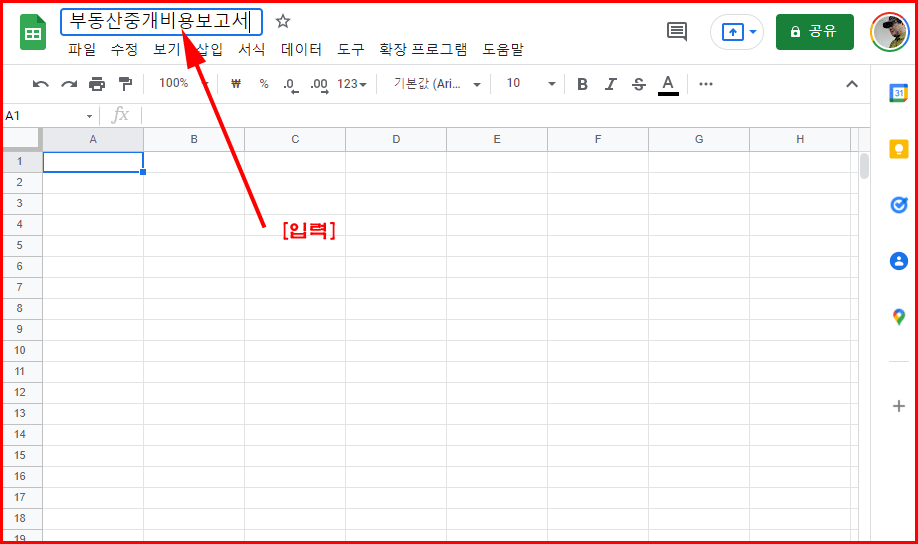
구글 스프레드시트 문서를 원하는 폴더로 이동하여 관리할 수 있습니다. 또한 '문서 상태 확인'도 가능합니다.
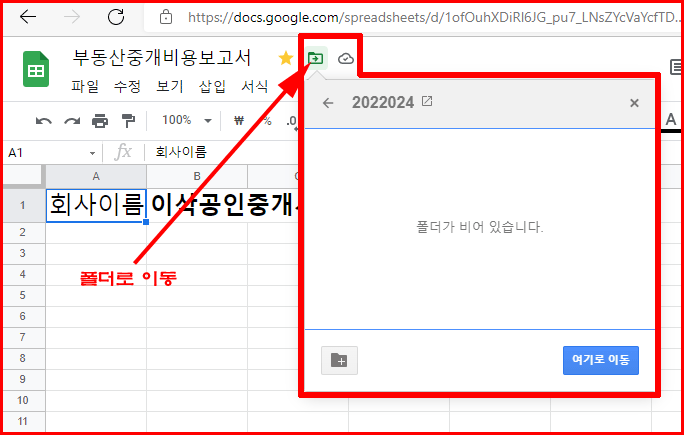
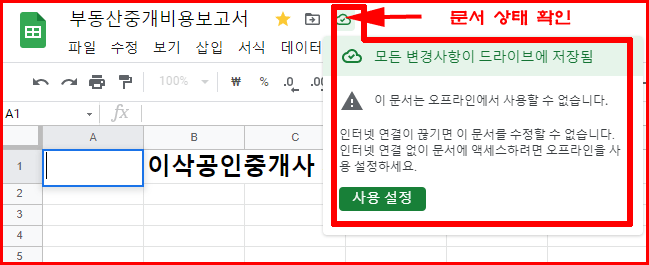
'문서 상태 확인' 버튼을 통해 온라인, 오프라인에 구애받지 않고 사용하려면 따로 '크롬 확장 프로그램'을 설치해야 합니다.
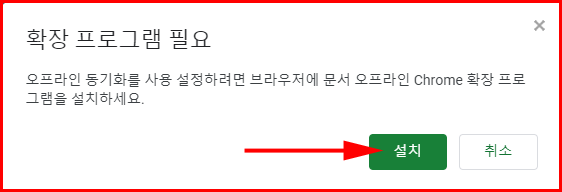
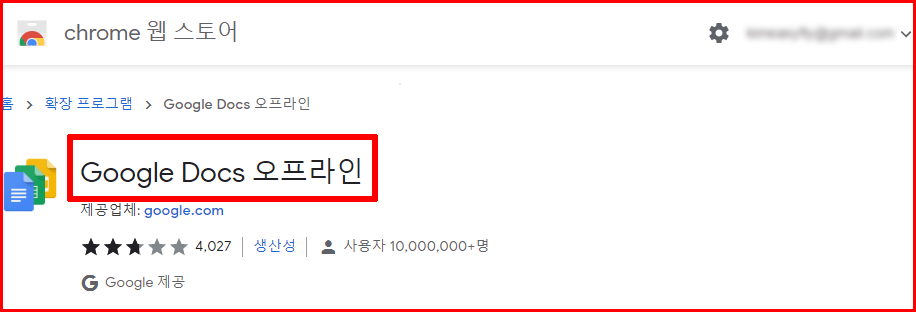
구글 오피스 문서는 기본적으로 온라인 상태에서 작성하는 것이 기본입니다. 그러나 경우에 따라 오프라인에서도 문서 작성이 필요할 수 있습니다. '확장 프로그램'은 그런 경우에 사용합니다.
셀 통합과 문자 입력하기
셀 통합하는 방법은 액셀 사용법과 동일합니다. 아래의 경우는 B, C, D열을 병합하기 위해 마우스를 B에서 D까지 드래그하여 선택한 후 '셀 병합' 버튼을 선택하면 됩니다.

'셀 병합' 아이콘은 도구 모임에 있습니다. 이 아이콘이 안 보이는 경우에는 '삼점 더보기' 버튼을 선택하면 아래에 아이콘이 추가되어 나타납니다.
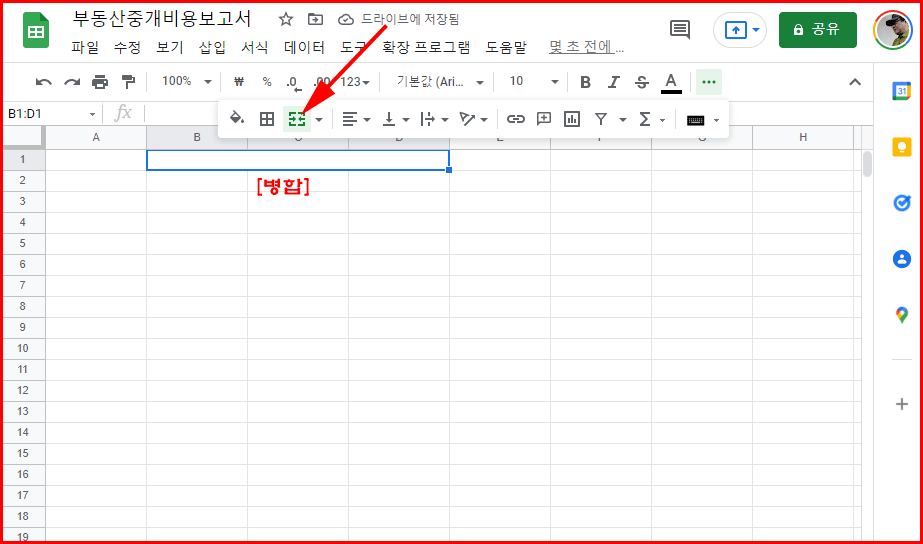
글자를 입력하는 방법도 액셀 사용법과 동일합니다. 글자 크기나 색깔 등을 변경하는 것은 도구 아이콘을 선택하여 진행합니다. 이와 같은 방법으로 '구글 스프레드시트' 문서를 자신이 의도한 문서로 작성할 수 있습니다.
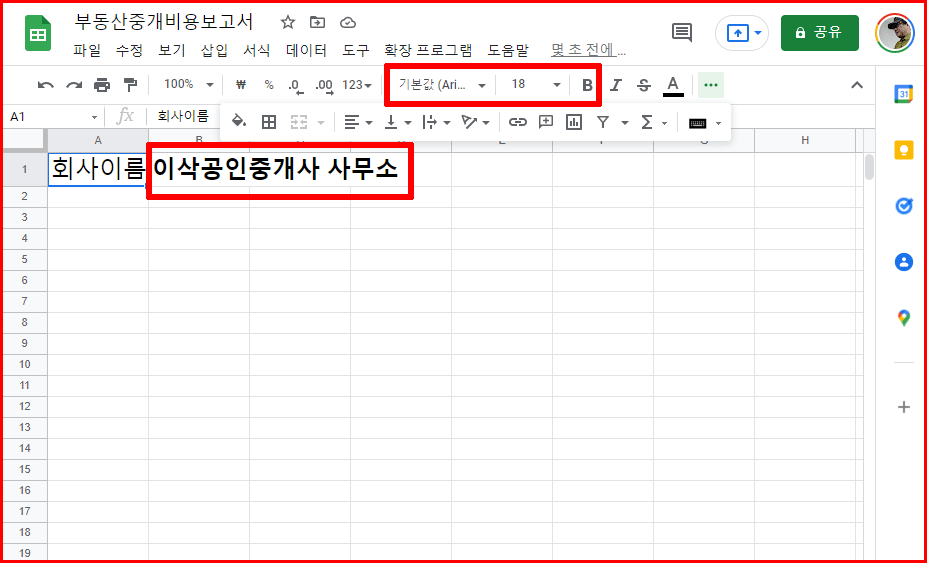
다음 시간에는 선분을 만들고 색상을 사용해 표를 작성하는 것을 학습하겠습니다.
반응형
'컴퓨터 활용 > 구글을 통한 스마트워크' 카테고리의 다른 글
| 구글미트에서 구글문서 활용 (0) | 2022.02.28 |
|---|---|
| 선 만들고 셀 색상으로 표 작성하기 (0) | 2022.02.25 |
| 모바일에서 구글트렌드로 본 20대 대선 (2) | 2022.02.24 |
| 엑셀 파일을 구글 스프레드시트에서 열고 저장하기 (0) | 2022.02.23 |
| 간단한 스프레드시트 양식 만들기 (0) | 2022.02.23 |




댓글